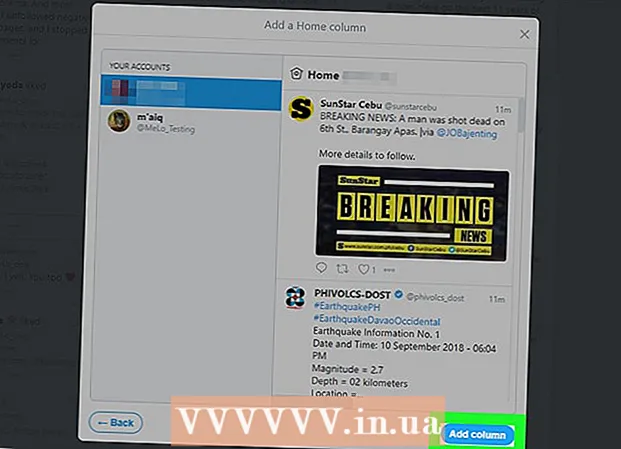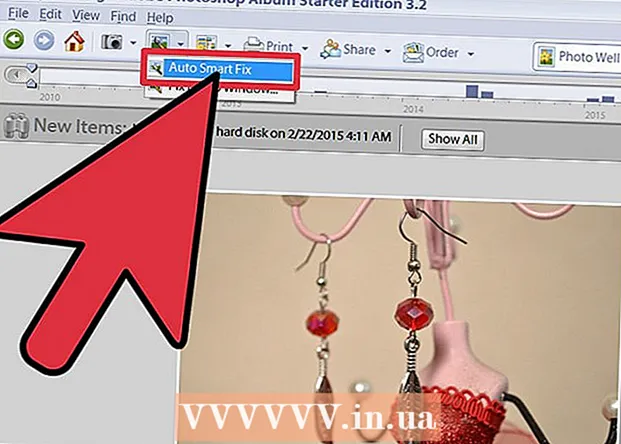Συγγραφέας:
Eugene Taylor
Ημερομηνία Δημιουργίας:
16 Αύγουστος 2021
Ημερομηνία Ενημέρωσης:
1 Ιούλιος 2024

Περιεχόμενο
- Για να πας
- Μέθοδος 1 από 3: Windows 8
- Μέθοδος 2 από 3: Windows 7, Windows Vista και Windows XP
- Μέθοδος 3 από 3: Mac OS X
- Συμβουλές
Η Ασφαλής λειτουργία είναι ένας τρόπος εκκίνησης του υπολογιστή σας με ένα περιορισμένο σύνολο αρχείων και προγραμμάτων οδήγησης - σας βοηθά να προσδιορίσετε ποιο στοιχείο προκαλεί ορισμένα προβλήματα. Ακολουθήστε τα βήματα σε αυτό το άρθρο για να εκκινήσετε τον υπολογιστή σας σε ασφαλή λειτουργία για Mac OS X, Windows 8, Windows 7, Windows Vista και Windows XP.
Για να πας
Μέθοδος 1 από 3: Windows 8
 Ενεργοποιήστε τον υπολογιστή σας.
Ενεργοποιήστε τον υπολογιστή σας. Μόλις ξεκινήσουν τα Windows 8, κάντε κλικ ή πατήστε το κουμπί λειτουργίας στην οθόνη σύνδεσης.
Μόλις ξεκινήσουν τα Windows 8, κάντε κλικ ή πατήστε το κουμπί λειτουργίας στην οθόνη σύνδεσης. Κρατήστε πατημένο το πλήκτρο shift και κάντε κλικ ή πατήστε "Επανεκκίνηση". Ο υπολογιστής θα ανοίξει τώρα το παράθυρο "Ρυθμίσεις εκκίνησης".
Κρατήστε πατημένο το πλήκτρο shift και κάντε κλικ ή πατήστε "Επανεκκίνηση". Ο υπολογιστής θα ανοίξει τώρα το παράθυρο "Ρυθμίσεις εκκίνησης".  Επιλέξτε "Safe Mode" και πατήστε enter. Ο υπολογιστής θα εκκινήσει τώρα σε ασφαλή λειτουργία.
Επιλέξτε "Safe Mode" και πατήστε enter. Ο υπολογιστής θα εκκινήσει τώρα σε ασφαλή λειτουργία.
Μέθοδος 2 από 3: Windows 7, Windows Vista και Windows XP
 Αφαιρέστε όλες τις μονάδες από τον υπολογιστή σας (εξωτερικοί σκληροί δίσκοι, USB sticks, CD ή DVD).
Αφαιρέστε όλες τις μονάδες από τον υπολογιστή σας (εξωτερικοί σκληροί δίσκοι, USB sticks, CD ή DVD). Επανεκκινήστε τον υπολογιστή σας.
Επανεκκινήστε τον υπολογιστή σας. Κρατήστε πατημένο το πλήκτρο F8 κατά την επανεκκίνηση του υπολογιστή. Θα ανοίξει το παράθυρο "Advanced Boot Options".
Κρατήστε πατημένο το πλήκτρο F8 κατά την επανεκκίνηση του υπολογιστή. Θα ανοίξει το παράθυρο "Advanced Boot Options".  Χρησιμοποιήστε τα πλήκτρα βέλους για να επιλέξετε "Safe Mode" και πατήστε enter. Τώρα ο υπολογιστής θα εκκινήσει σε ασφαλή λειτουργία.
Χρησιμοποιήστε τα πλήκτρα βέλους για να επιλέξετε "Safe Mode" και πατήστε enter. Τώρα ο υπολογιστής θα εκκινήσει σε ασφαλή λειτουργία.
Μέθοδος 3 από 3: Mac OS X
 Ενεργοποιήστε τον υπολογιστή σας.
Ενεργοποιήστε τον υπολογιστή σας. Περιμένετε έως ότου ακούσετε το χτύπημα εκκίνησης και, στη συνέχεια, πατήστε το πλήκτρο shift. Κρατήστε πατημένο το κουμπί.
Περιμένετε έως ότου ακούσετε το χτύπημα εκκίνησης και, στη συνέχεια, πατήστε το πλήκτρο shift. Κρατήστε πατημένο το κουμπί.  Αφήστε το πλήκτρο shift αφού εμφανιστεί το μήλο στην οθόνη σας. Το Mac σας θα εκκινήσει τώρα σε ασφαλή λειτουργία.
Αφήστε το πλήκτρο shift αφού εμφανιστεί το μήλο στην οθόνη σας. Το Mac σας θα εκκινήσει τώρα σε ασφαλή λειτουργία.
Συμβουλές
- Βγαίνετε από την ασφαλή λειτουργία επανεκκίνηση του υπολογιστή σας.
- Εάν η παραπάνω μέθοδος δεν λειτουργεί αμέσως, δοκιμάστε ξανά. Μερικές φορές δεν μπαίνετε σε ασφαλή λειτουργία αμέσως λόγω εσφαλμένου χρονισμού των πατημάτων πλήκτρων.
- Εάν θέλετε να εκκινήσετε έναν Mac σε ασφαλή λειτουργία χωρίς πληκτρολόγιο, μπορείτε να το κάνετε από άλλο Mac στο ίδιο δίκτυο. Μόλις έχετε πρόσβαση στον υπολογιστή σας, πληκτρολογήστε "sudo nvram boot-args =" - x "στο πρόγραμμα Terminal και ο επιλεγμένος υπολογιστής θα εκκινήσει σε ασφαλή λειτουργία.
- Εάν διαθέτετε υπολογιστή με Windows με δύο λειτουργικά συστήματα, πρέπει πρώτα να επιλέξετε το λειτουργικό σύστημα κατά την εκκίνηση σε ασφαλή λειτουργία.
- Εάν τα πλήκτρα βέλους δεν λειτουργούν στο πληκτρολόγιό σας, πατήστε σύντομα το "NUM LOCK" για να ξεκλειδώσετε τα πλήκτρα βέλους.